Philips 42PFT6309/12 - Istruzioni
Manuale d'uso Philips 42PFT6309/12
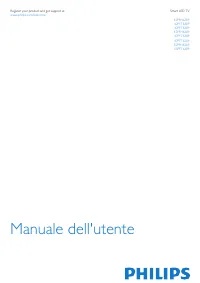
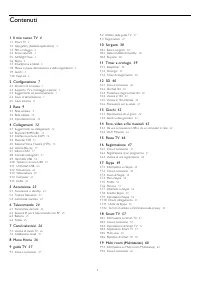
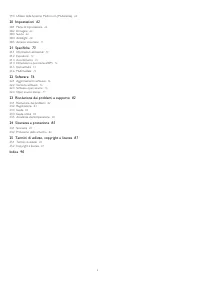
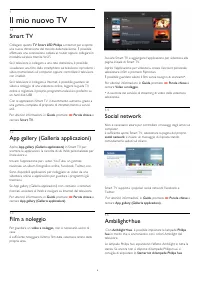

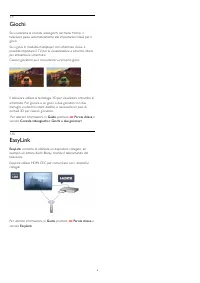
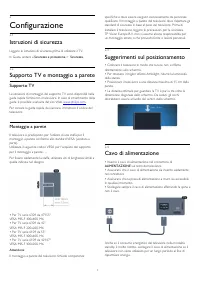
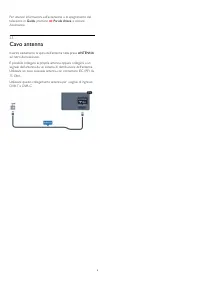
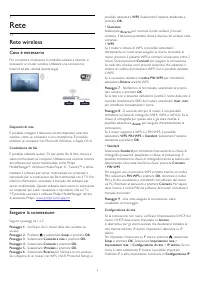

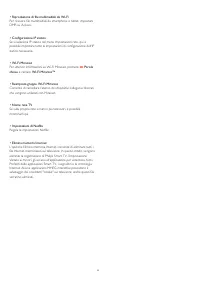
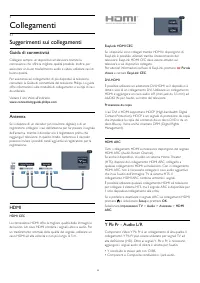
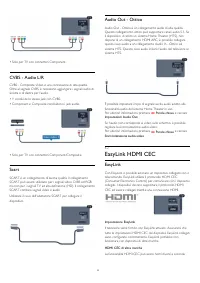
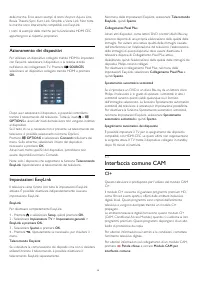
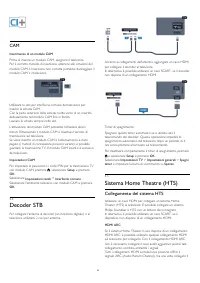
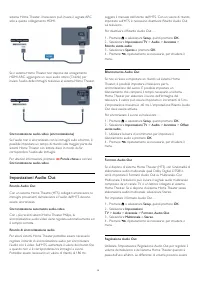
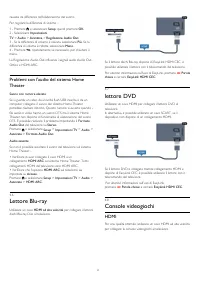
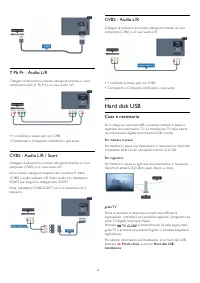

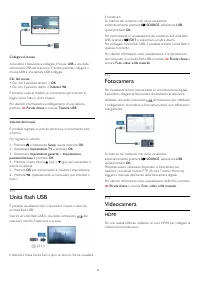
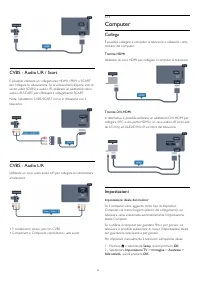
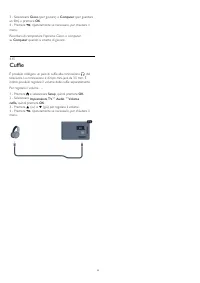

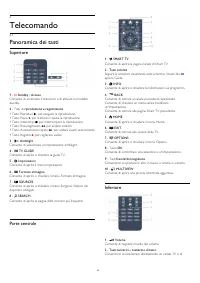

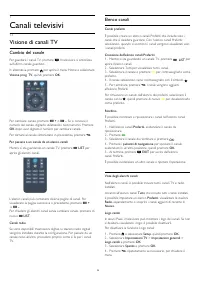

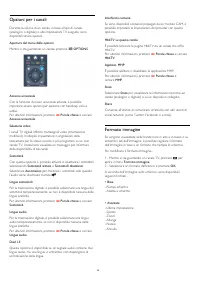
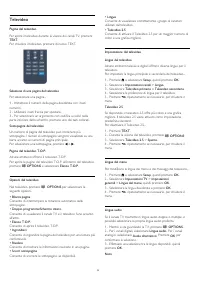

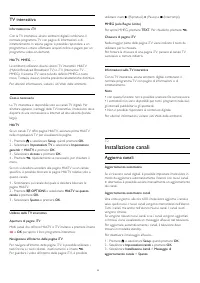
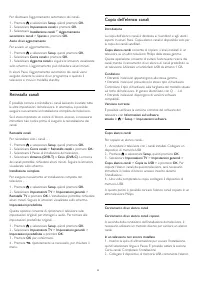
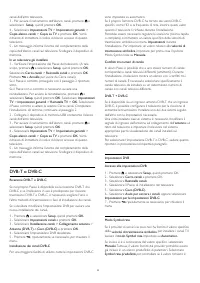
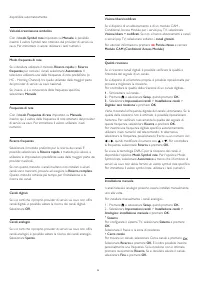
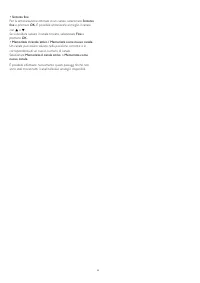
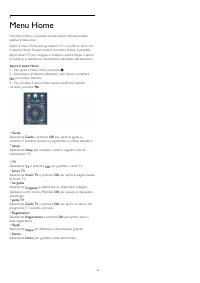

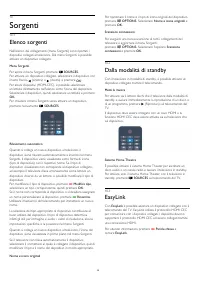
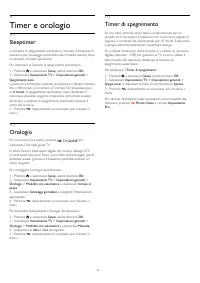




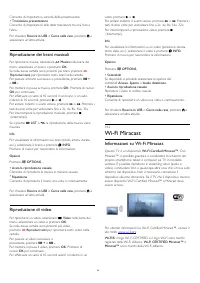
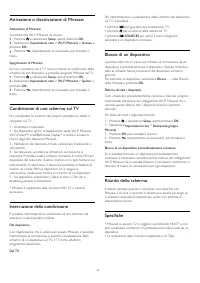
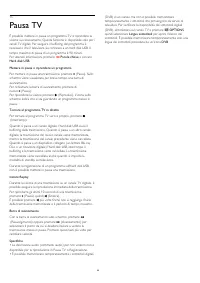

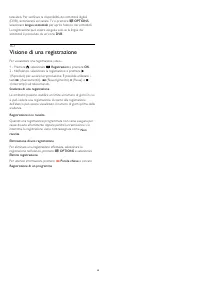
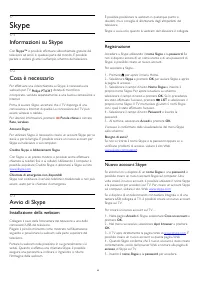
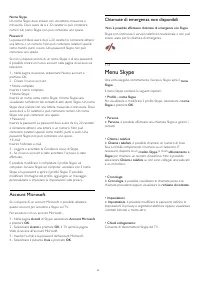


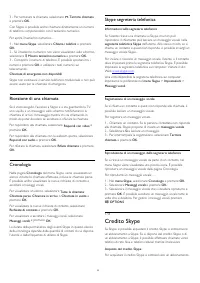
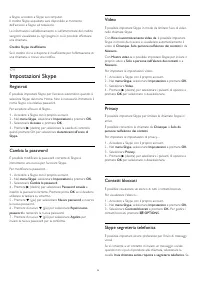

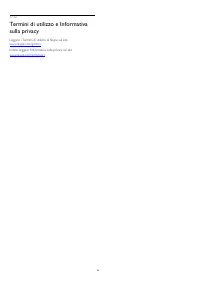
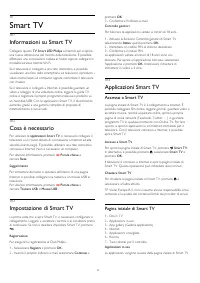
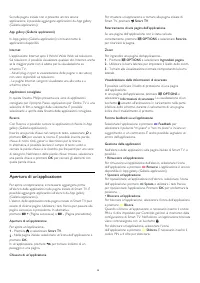
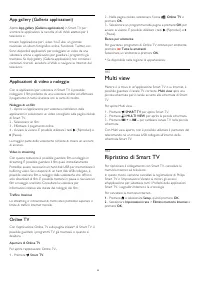

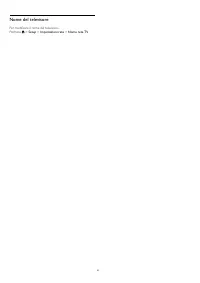
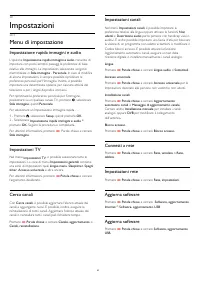
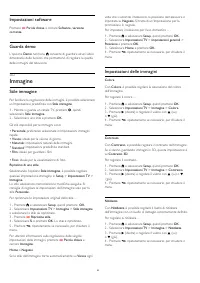
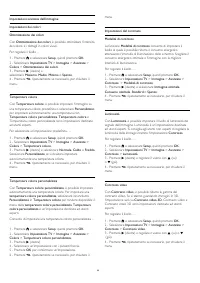
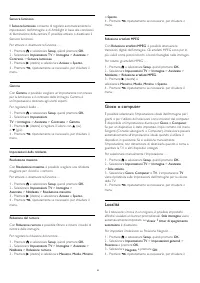
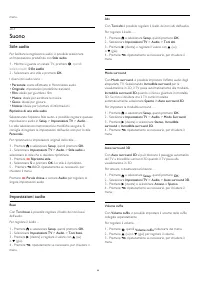
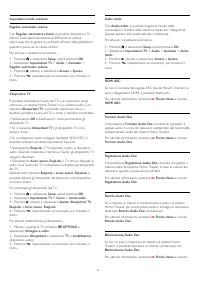
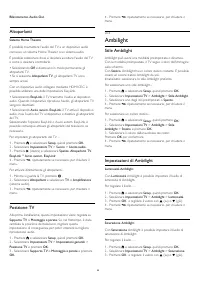
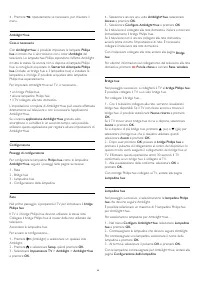
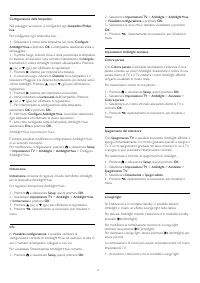
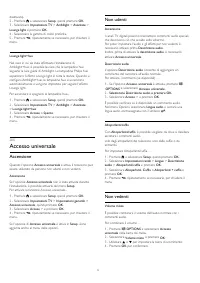
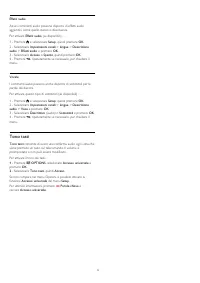
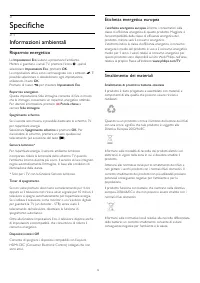
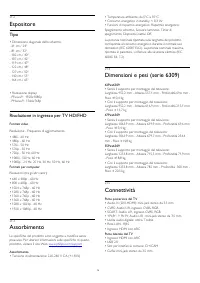
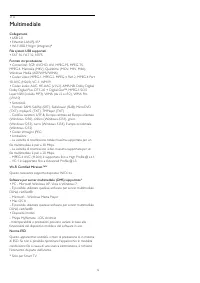

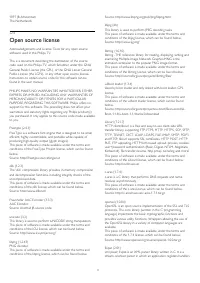
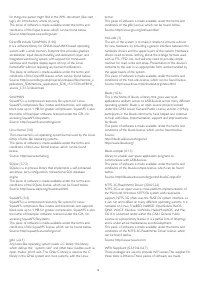
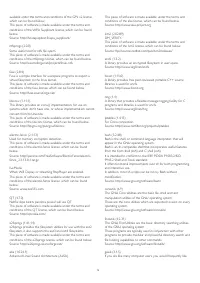
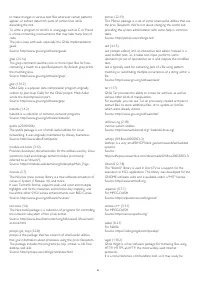
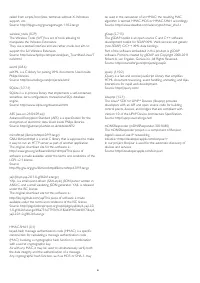


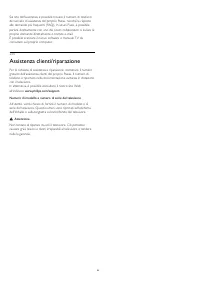
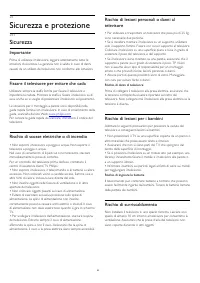
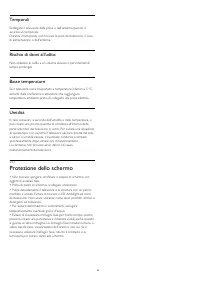
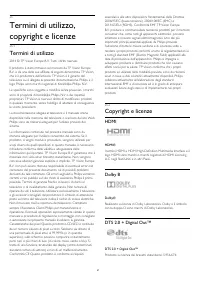
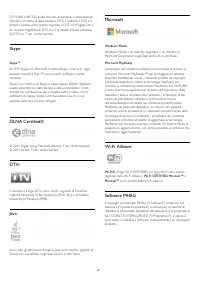
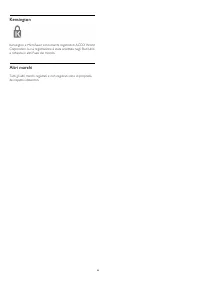
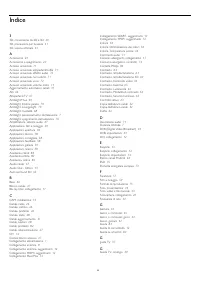
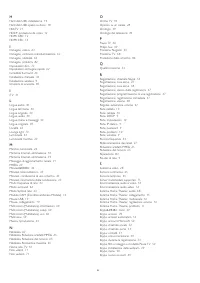
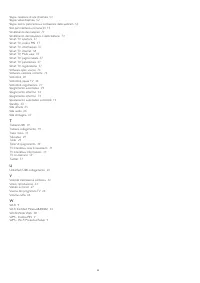
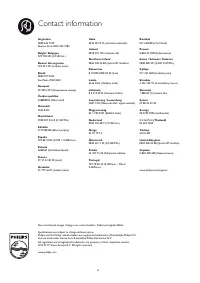
Sommario
Contenuti 1 Il mio nuovo TV 4 1.1 Smart TV 4 1.2 App gallery (Galleria applicazioni) 4 1.3 Film a noleggio 4 1.4 Social network 4 1.5 Ambilight+hue 4 1.6 Skype 5 1.7 Smartphone e tablet 5 1.8 Messa in pausa del televisore e delle registrazioni 5 1.9 Giochi 5 1.10 EasyLink 6 2 Configurazione 7 2.1 Is...
1 Il mio nuovo TV 1.1 Smart TV Collegare questo TV Smart LED Philips a Internet per scoprire una nuova dimensione del mondo della televisione. È possibileeffettuare una connessione cablata al router oppure collegarsi inmodalità wireless tramite Wi-Fi. Se il televisore è collegato a una rete domestic...
1.9 Giochi Se si seleziona la console videogiochi nel menu Home, iltelevisore passa automaticamente alle impostazioni ideali per ilgioco. Se si gioca in modalità multiplayer con schermate divise, èpossibile impostare il TV per la visualizzazione a schermo interoper entrambe le schermate.Ciascun gioc...
2 Configurazione 2.1 Istruzioni di sicurezza Leggere le istruzioni di sicurezza prima di utilizzare il TV. In Guida, andare a Sicurezza e protezione > Sicurezza . 2.2 Supporto TV e montaggio a parete Supporto TV Le istruzioni di montaggio del supporto TV sono disponibili nellaguida rapida fornita...
Per ulteriori informazioni sull'accensione e lo spegnimento deltelevisore, in Guida , premere Parole chiave e cercare Accensione. 2.5 Cavo antenna Inserire saldamente la spina dell'antenna nella presa ANTENNA sul retro del televisore. È possibile collegare la propria antenna oppure collegarsi a un...
3 Rete 3.1 Rete wireless Cosa è necessario Per connettere il televisore in modalità wireless a Internet, ènecessario un router wireless. Utilizzare una connessioneInternet ad alta velocità (banda larga). Dispositivi di rete È possibile collegare il televisore ad altri dispositivi nella retewireless,...
statica nello stesso menu. Problemi di rete Rete wireless non trovata o distorta • I forni a microonde, i telefoni DECT o altri dispositivi Wi-Fi802.11b/g/n nelle vicinanze potrebbero disturbare la retewireless.• Verificare che i firewall della rete consentano l'accesso allaconnessione wireless del ...
4 Collegamenti 4.1 Suggerimenti sui collegamenti Guida di connettività Collegare sempre un dispositivo al televisore tramite laconnessione che offre la migliore qualità possibile. Inoltre, perassicurare un buon trasferimento audio e video, utilizzare cavi dibuona qualità. Per assistenza sul collegam...
• Solo per TV con connettori Component. CVBS - Audio L/R CVBS - Composite Video è una connessione di alta qualità.Oltre al segnale CVBS, è necessario aggiungere i segnali audio disinistra e di destra per l'audio. • Y condivide lo stesso jack con CVBS.• Component e Composite condividono i jack audio....
delle marche. Ecco alcuni esempi di nomi: Anynet, Aquos Link,Bravia Theatre Sync, Kuro Link, Simplink e Viera Link. Non tuttele marche sono interamente compatibili con EasyLink. I nomi di esempio delle marche per la funzionalità HDMI CECappartengono ai rispettivi proprietari. Azionamento dei disposi...
CAM Inserimento di un modulo CAM Prima di inserire un modulo CAM, spegnere il televisore.Per il corretto metodo di inserzione, attenersi alle istruzioni delmodulo CAM. L'inserzione non corretta potrebbe danneggiare ilmodulo CAM e il televisore. Utilizzare lo slot per interfaccia comune del televisor...
Y Pb Pr - Audio L/R Collegare al televisore la console videogiochi tramite un cavocomponent video (Y Pb Pr) e un cavo audio L/R. • Y condivide lo stesso jack con CVBS.• Component e Composite condividono i jack audio. CVBS - Audio L/R / Scart Collegare al televisore la console videogiochi tramite un ...
Installazione Prima di mettere in pausa o registrare una trasmissione, ènecessario collegare e formattare l'hard disk USB. Se si desideraregistrare una trasmissione con i dati della guida TV da Internet,è necessario che la connessione Internet sia installata sultelevisore prima di procedere all'inst...
CVBS - Audio L/R / Scart È possibile utilizzare un collegamento HDMI, YPbPr o SCARTper collegare la videocamera. Se la videocamera dispone solo diuscite video (CVBS) e audio L/R, utilizzare un adattatore videoaudio L/R-SCART per effettuare il collegamento SCART. Nota: l'adattatore CVBS-SCART non è i...
3 - Selezionare Gioco (per giocare) o Computer (per guardare un film) e premere OK . 4 - Premere , ripetutamente se necessario, per chiudere il menu. Ricordarsi di reimpostare l'opzione Gioco o computersu Computer quando si smette di giocare. 4.15 Cuffie È possibile collegare un paio di cuffie all...
5 Accensione 5.1 Accensione o standby Accertarsi di aver collegato l'alimentazione sul retro deltelevisore prima di accenderlo.Se la spia di indicazione rossa è spenta, premere il joystick adestra o sul retro del televisore per attivare la modalità standbydel televisore: la spia rossa si accenderà. ...
6 Telecomando 6.1 Panoramica dei tasti Superiore 1 - Standby / Acceso Consente di accendere il televisore o di attivare la modalitàstandby. 2 - Tasti di riproduzione e registrazione • Tasto Riproduci , per eseguire la riproduzione. • Tasto Pausa , per mettere in pausa la riproduzione • Tasto I...
7 Canali televisivi 7.1 Visione di canali TV Cambio del canale Per guardare i canali TV, premere . Il televisore si sintonizza sull'ultimo canale guardato. In alternativa, premere per aprire il menu Home e selezionare Visione prog. TV , quindi premere OK . Per cambiare canale, premere + o - ...
TV interattiva Informazioni su iTV Con la TV interattiva, alcune emittenti digitali combinano ilnormale programma TV con pagine di informazioni o diintrattenimento. In alcune pagine, è possibile rispondere a unprogramma o votare, effettuare acquisti online o pagare per unprogramma video-on-demand. H...
8 Menu Home Dal menu Home è possibile avviare tutte le attività possibilirelative al televisore. Aprire il menu Home per guardare la TV o un film su disco conil sistema Home Theater. Inoltre, nel menu Home, è possibileaprire Smart TV per navigare su Internet, avviare Skype o aprirela Guida se si des...
9 guida TV 9.1 Cosa è necessario Con la guida TV è possibile visualizzare un elenco dei programmiTV correnti e previsti. A seconda della provenienza delleinformazioni (dati) della guida TV, sono visualizzati canalianalogici e digitali o solo digitali. Non tutti i canali offronoinformazioni sulla gui...
10 Sorgenti 10.1 Elenco sorgenti Nell'elenco dei collegamenti (menu Sorgenti) sono riportati idispositivi collegati al televisore. Dal menu Sorgenti, è possibileattivare un dispositivo collegato. Menu Sorgenti Per aprire il menu Sorgenti, premere SOURCES . Per attivare un dispositivo collegato, se...
11 Timer e orologio 11.1 Sleeptimer La funzione di spegnimento automatico consente di impostare iltelevisore per il passaggio automatico alla modalità standby dopoun periodo di tempo specificato. Per impostare la funzione di spegnimento automatico... 1 - Premere e selezionare Setup , quindi premer...
12 3D 12.1 Cosa è necessario Per i televisori 3D passivi Questo è un televisore 3D passivo. Per guardare la TV in 3D: • Sintonizzarsi su un canale TV che trasmette programmi in 3D.• Noleggiare un film in 3D da una videoteca online con SmartTV.• Guardare un film in 3D da un disco Blu-ray 3D, un dispo...
12.5 Visione in 3D ottimale Per una visione in 3D ottimale, si consiglia di: • sedersi a una distanza pari ad almeno 3 volte l'altezza delloschermo del TV (ma non oltre 6 metri dal televisore).• evitare luci fluorescenti (ad esempio quelle termoluminescentio la luce diffusa da alcune lampadine a ris...
13 Giochi 13.1 Riproduzione di un gioco Con una console videogiochi collegata al televisore, è possibilegiocare sul televisore. Per ulteriori informazioni sul collegamento di una consolevideogiochi, premere Parole chiave e cercare Console videogiochi, collegamento . Avvio di un gioco 1 - Premere ...
15 Pausa TV È possibile mettere in pausa un programma TV e riprendere lavisione successivamente. Questa funzione è disponibile solo per icanali TV digitali. Per eseguire il buffering del programma ènecessario che il televisore sia connesso a un hard disk USB. Iltempo massimo di pausa di un programma...
16 Registrazione 16.1 Cosa è necessario Per registrare un programma TV sono necessari . . . • un hard disk USB collegato formattato su questo televisore• canali TV digitali installati su questo televisore (i canali guardaticon Visione prog. TV)• ricezione delle informazioni relative ai canali per la...
televideo. Per verificare la disponibilità dei sottotitoli digitali(DVB), sintonizzarsi sul canale TV e premere OPTIONS , selezionare Lingua sottotitoli per aprire l'elenco dei sottotitoli. La registrazione può essere eseguita solo se la lingua deisottotitoli è preceduta da un'icona DVB . 16.3 Vis...
17 Skype 17.1 Informazioni su Skype Con Skype™ è possibile effettuare videochiamate gratuite dal televisore ad amici in qualsiasi parte del mondo. È possibileparlare e vedere gli amici sull'ampio schermo del televisore. 17.2 Cosa è necessario Per effettuare una videochiamata su Skype, è necessaria u...
Nome Skype Un nome Skype deve iniziare con una lettera, maiuscola ominuscola. Deve avere da 6 a 32 caratteri e può contenerenumeri. Un nome Skype non può contenere uno spazio. Password La password deve avere da 6 a 20 caratteri e contenere almenouna lettera o un numero. Non può contenere caratteri s...
Bloccare un contatto È possibile bloccare un contatto Skype. Un contatto bloccato non sarà in grado di contattare l'utente con Skype. Il contattobloccato non riceverà alcuna notifica e l'utente apparirà comeoffline nel relativo elenco dei contatti. È sempre possibilesbloccare un contatto. Per blocca...
3 - Per terminare la chiamata, selezionare Termina chiamata e premere OK . Con Skype, è possibile anche chiamare direttamente un numerodi telefono componendolo con il tastierino numerico. Per aprire il tastierino numerico… 1 - Nel menu Skype , selezionare Chiama i telefoni e premere OK . 2 - Se il...
a Skype, accedere a Skype sul computer.Il credito Skype acquistato sarà disponibile al momentodell'accesso a Skype sul televisore. Le informazioni sull'abbonamento o sull'ammontare del creditovengono visualizzate su ogni pagina in cui è possibile effettuareuna chiamata. Credito Skype insufficiente S...
non si desidera ricevere messaggi vocali, lasciare la casella nonselezionata. Se si consente a un contatto di inviare un messaggio vocalequando non si può rispondere a una chiamata entro 15 secondie ci si trova in un'altra chiamata, selezionare la casella Sono già in una chiamata . Se si consente l'...
18 Smart TV 18.1 Informazioni su Smart TV Collegare questo TV Smart LED Philips a Internet per scoprire una nuova dimensione del mondo della televisione. È possibileeffettuare una connessione cablata al router oppure collegarsi inmodalità wireless tramite Wi-Fi. Se il televisore è collegato a una re...
App gallery (Galleria applicazioni) Aprire App gallery (Galleria applicazioni) in Smart TV per scorrere le applicazioni, la raccolta di siti Web adattati per iltelevisore e trovare l'applicazione per i video YouTube, un giornalenazionale, un album fotografico online, Facebook, Twitter, ecc.Sono disp...
20 Impostazioni 20.1 Menu di impostazione Impostazione rapida immagini e audio L'opzione Impostazione rapida immagini e audio consente di impostare con pochi semplici passaggi le preferenze di baserelative alle immagini. Le impostazioni selezionate vengonomemorizzate in Stile immagine - Personale . ...
Impostazioni software Premere Parole chiave e cercare Software, versione corrente . Guarda demo L'opzione Demo nel menu consente di guardare alcuni video dimostrativi delle funzioni che permettono di regolare la qualitàdelle immagini del televisore. 20.2 Immagine Stile immagine Per facilitare la...
menu. 20.3 Suono Stile audio Per facilitare la regolazione audio, è possibile selezionareun'impostazione predefinita con Stile audio . 1 - Mentre si guarda un canale TV, premere , quindi selezionare Stile audio . 2 - Selezionare uno stile e premere OK . I diversi stili audio sono . . . • Personale...
Bilanciamento Audio Out . Altoparlanti Sistema Home Theatre È possibile trasmettere l'audio del TV a un dispositivo audioconnesso, un sistema Home Theater o un sistema audio. È possibile selezionare dove si desidera ascoltare l'audio del TVe come si desidera controllarlo. • Selezionando Off si disat...
disattivata). 2 - Premere e selezionare Setup , quindi premere OK . 3 - Selezionare Impostazioni TV > Ambilight > Avanzate > Lounge light e premere OK . 4 - Selezionare la gamma di colori preferita. 5 - Premere , ripetutamente se necessario, per chiudere il menu. Lounge light+hue Nel ca...
21 Specifiche 21.1 Informazioni ambientali Risparmio energetico Le Impostazioni Eco aiutano a preservare l'ambiente. Mentre si guardano i canali TV, premere l'icona , quindi selezionare Impostazioni Eco , premere OK . Le impostazioni attive sono contrassegnate con il simbolo . È possibile selezi...
21.2 Espositore Tipo • Dimensione diagonale dello schermo:- 61 cm / 24"- 81 cm / 32"- 102 cm / 40"- 107 cm / 42"- 119 cm / 47"- 122 cm / 48"- 127 cm / 50"- 140 cm / 55"- 164 cm / 65" • Risoluzione display:- PFxxxx9 : 1920x1080p - PHxxxx9 : 1366x768p Risoluzione in...
21.6 Multimediale Collegamenti • USB 2.0• Ethernet LAN RJ-45*• Wi-Fi 802.11b/g/n (integrato)* File system USB supportati • FAT 16, FAT 32, NTFS Formati di riproduzione • Contenitori: 3GP, AVCHD, AVI, MPEG-PS, MPEG-TS,MPEG-4, Matroska (MKV), Quicktime (MOV, M4V, M4A),Windows Media (ASF/WMV/WMA)• Code...
22 Software 22.1 Aggiornamento software Aggiornamento da USB Nel caso in cui sia necessario aggiornare il software deltelevisore, per caricare il software sul televisore, è necessariodisporre di un computer dotato di connessione a Internet ad altavelocità e di un dispositivo di memoria USB. Utilizza...
23 Risoluzione deiproblemi e supporto 23.1 Risoluzione dei problemi Canali Durante l'installazione non sono stati rilevati canali digitali Per accertarsi che il televisore supporti DVB-T o DVB-C nelPaese di residenza, vedere le specifiche tecniche.Accertarsi che tutti i cavi siano adeguatamente coll...
Sul sito dell'assistenza è possibile trovare il numero di telefonodel servizio di assistenza del proprio Paese, nonché le rispostealle domande più frequenti (FAQ). In alcuni Paesi, è possibileparlare direttamente con uno dei nostri collaboratori o inviare leproprie domande direttamente o tramite e-m...
24 Sicurezza e protezione 24.1 Sicurezza Importante Prima di utilizzare il televisore, leggere attentamente tutte leistruzioni di sicurezza. La garanzia non è valida in caso di dannicausati da un utilizzo del televisore non conforme alle istruzioni. Fissare il televisore per evitare che cada Utilizz...
Temporali Scollegare il televisore dalla presa e dall'antenna quando siavvicina un temporale.Durante il temporale, non toccare le parti del televisore, il cavodi alimentazione o dell'antenna. Rischio di danni all'udito Non utilizzare le cuffie a un volume elevato o per intervalli ditempo prolungati....
Indice 3 3D, conversione da 2D a 3D 40 3D, precauzioni per la salute 41 3D, visione ottimale 41 A Accensione 23 Accensione e spegnimento 23 Accesso universale 71 Accesso universale, altoparlanti/cuffia 71 Accesso universale, effetto audio 72 Accesso universale, non udenti 71 Accesso universale, voce...
Other Philips Altri Manuals
-
 Philips STH3020/70
Manuale d'uso
Philips STH3020/70
Manuale d'uso
-
 Philips STH3010/30
Manuale d'uso
Philips STH3010/30
Manuale d'uso
-
 Philips STH1010/10
Manuale d'uso
Philips STH1010/10
Manuale d'uso
-
 Philips STH3020/16
Manuale d'uso
Philips STH3020/16
Manuale d'uso
-
 Philips STH3000/26R1
Manuale d'uso
Philips STH3000/26R1
Manuale d'uso
-
 Philips STH3000/26
Manuale d'uso
Philips STH3000/26
Manuale d'uso
-
 Philips 0366.00B.77C
Manuale d'uso
Philips 0366.00B.77C
Manuale d'uso
-
 Philips HD6324/90
Manuale d'uso
Philips HD6324/90
Manuale d'uso
-
 Philips GC6612/30
Manuale d'uso
Philips GC6612/30
Manuale d'uso
-
 Philips GC6842/36
Manuale d'uso
Philips GC6842/36
Manuale d'uso
-
 Philips GC6730/36R1
Manuale d'uso
Philips GC6730/36R1
Manuale d'uso
-
 Philips GC6704/36R1
Manuale d'uso
Philips GC6704/36R1
Manuale d'uso
-
 Philips GC6802/36R1
Manuale d'uso
Philips GC6802/36R1
Manuale d'uso
-
 Philips GC6740/36R1
Manuale d'uso
Philips GC6740/36R1
Manuale d'uso
-
 Philips FC6090/01
Manuale d'uso
Philips FC6090/01
Manuale d'uso
-
 Philips GC6420/02
Manuale d'uso
Philips GC6420/02
Manuale d'uso
-
 Philips GC6268/22
Manuale d'uso
Philips GC6268/22
Manuale d'uso
-
 Philips HD6152/16
Manuale d'uso
Philips HD6152/16
Manuale d'uso
-
 Philips HD6132/10
Manuale d'uso
Philips HD6132/10
Manuale d'uso
-
 Philips GC6611/30
Manuale d'uso
Philips GC6611/30
Manuale d'uso
